Windows 10: n komentoriviä ei verrataLinuxin päätelaitteelle. Puutteiden korjaamiseksi Windows: iin voidaan asentaa työkaluja, kuten wget ja Cygwin, saadaksesi enemmän irti komentokehotteesta. Näin voit asentaa ja käyttää wgetiä Windows 10: ssä.
Asenna Wget
Wget on ilmainen työkalu, mutta oikean lataaminentiedosto on omituisen hankala. On vaikea sanoa, kumpi sinun tulee ladata, ja yksi suosituimmista EXE-peileistä on kuuluisa Windows 10 -sovelluksen kaatumisesta. Wgetin asentamiseksi lataa tämä tiedosto Sourceforgesta.
Pura tiedosto ja suorita EXE sen sisällä. Asennus on melko suoraviivaista. EULA: ta lukuun ottamatta, ja älä muuta mitään muuta.

Wgetin käyttäminen
Wgetia voi käyttää Windows 10: ssä kahdella tavalla. Tämä on komentorivityökalu, joten siinä ei ole käyttöliittymää. Voit käyttää sitä komentokehotteen kautta. Jos haluat käyttää sitä komentoriviltä, voit joko lisätä sen ympäristömuuttujana tai siirtyä manuaalisesti Wget-sovelluksen hakemistoon ja käyttää sitä sieltä. Toinen menetelmä ei ole kätevä, jos aiot käyttää tätä työkalua usein, mutta aiomme yksityiskohtaisemmin tutkia molempia menetelmiä ja voit valita sen, mikä sopii sinulle parhaiten.
CD Wgetille
Tämä on vähemmän kätevä menetelmä. Avaa File Explorer ja siirry seuraavaan sijaintiin. Täällä on Wget.exe-tiedosto. Tarvitset vain polun tähän tiedostoon. Kopioi se leikepöydälle.
C:Program Files (x86)GnuWin32bin
Avaa seuraavaksi komentokehote ja kirjoita seuraava komento siirtyäksesi yllä olevaan sijaintiin.
cd C:Program Files (x86)GnuWin32bin
Kun olet tässä kansiossa, voit kirjoittaa wgetin ja käyttää mitä tahansa sen toimintoista ja kytkimistä.
Lisää ympäristömuuttuja
Sinun on siirryttävä Wget-sovellukseen roskakorikansioon.exe on joka kerta, kun haluat käyttää työkalua, aikaa vievää. Jos kuitenkin lisäät sen ympäristömuuttujana, voit kirjoittaa wget mistä tahansa hakemistosta ja käyttää sitä. Tarvitset järjestelmänvalvojan oikeudet tämän tekemiseen.
Jos haluat lisätä wgetin ympäristömuuttujana, avaa File Explorer ja liitä seuraava sijaintipalkkiin.
Control PanelSystem and SecuritySystem
Napsauta vasemmassa sarakkeessa Advanced System Settings. Napsauta avautuvassa ikkunassa Ympäristömuuttujat. Valitse Ympäristömuuttujat-ikkunassa yläreunasta Polku ja napsauta Muokkaa.
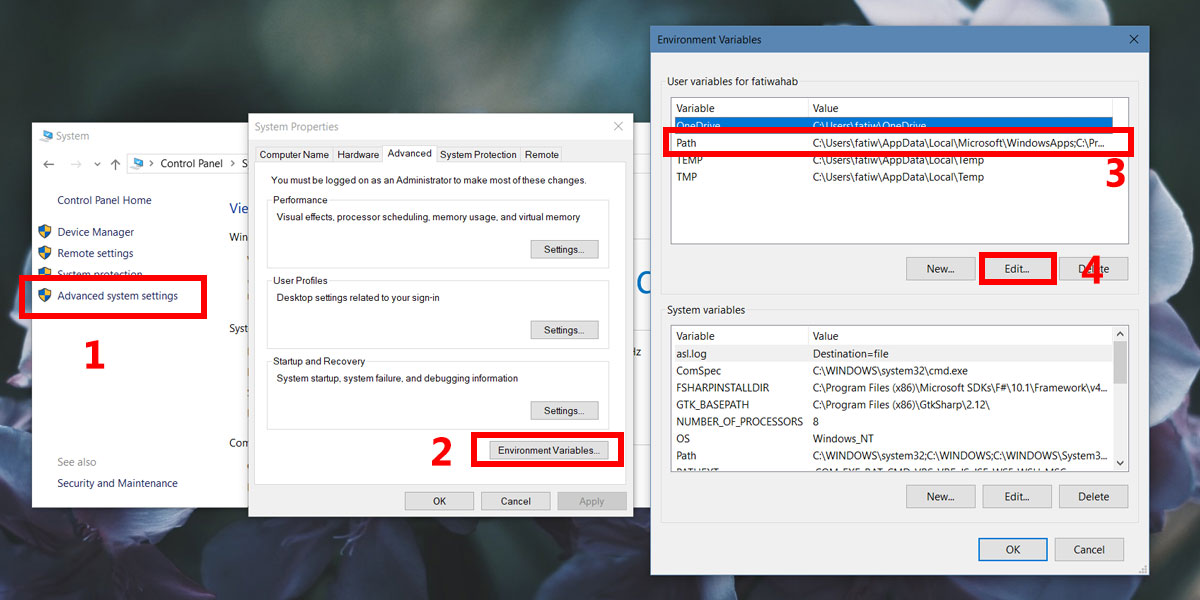
Napsauta avautuvassa ikkunassa Uusi ja napsauta sitten selauspainiketta. Kirjoita tämä sijainti;
C:Program Files (x86)GnuWin32bin
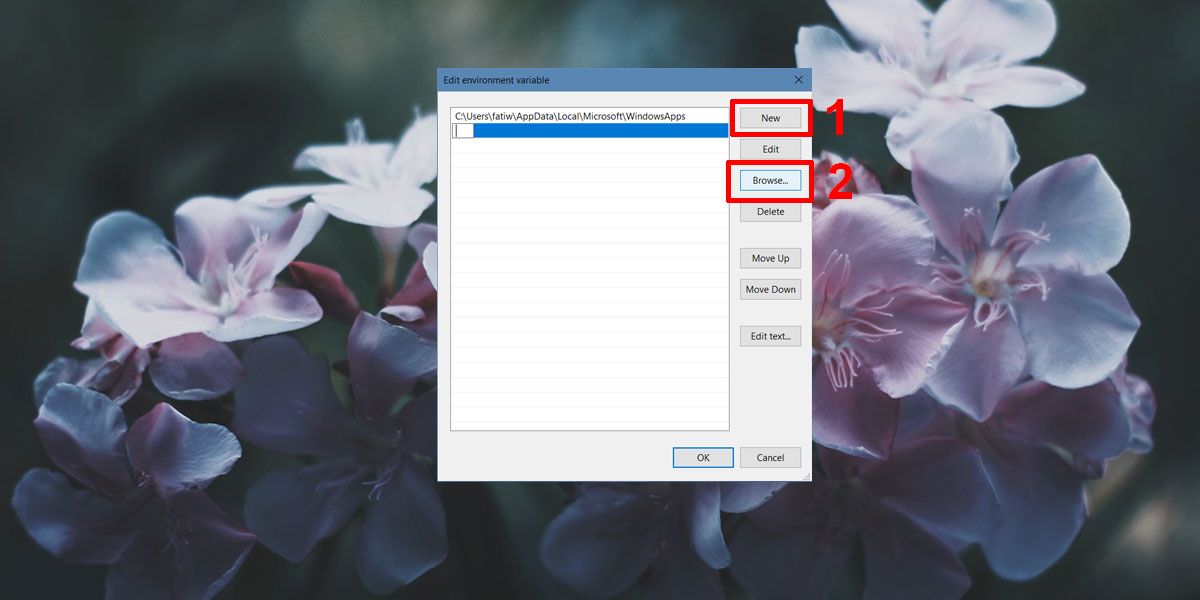
Napsauta Ok jokaisessa ikkunassa poistuaksesi.
Nyt kun avaat komentokehotteen, voit kirjoittaa wgetin riippumatta siitä, missä hakemistossa / kansiossa olet, ja voit käyttää tätä sovellusta ja käyttää sen komentoja.
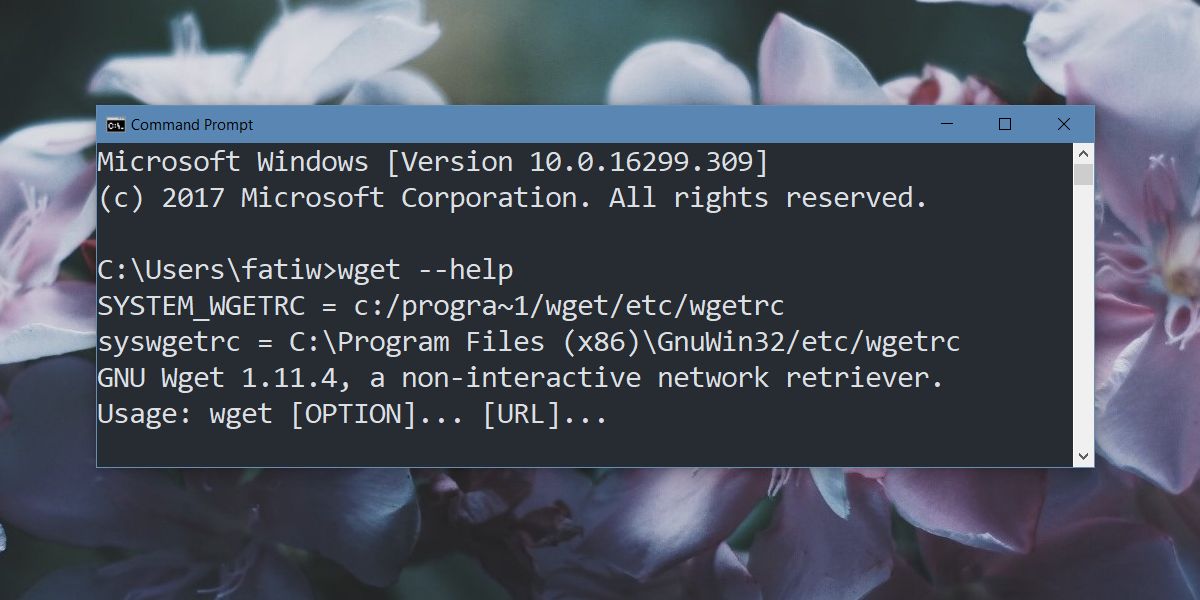








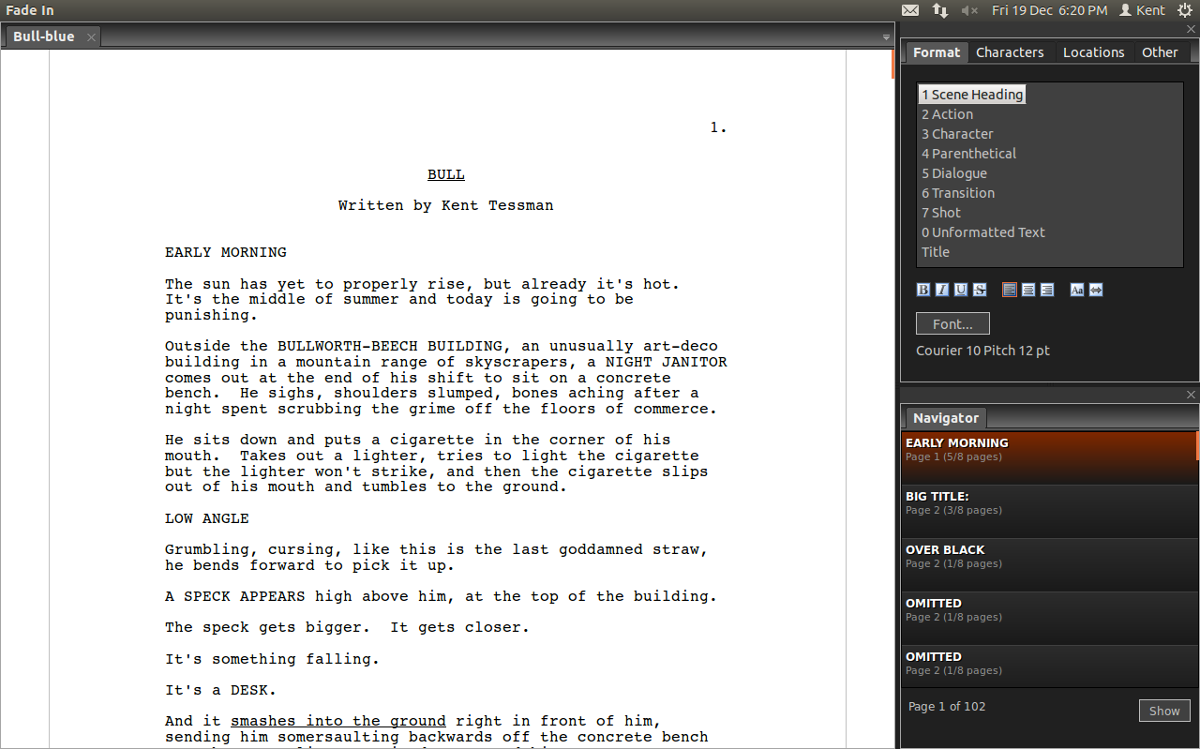




Kommentit